Kontrollere brugeradgang til en række
Hvis en bruger skal udføre en handling på en række, skal brugeren have tildelt den nødvendige rettighed via en sikkerhedsrolle, eller brugeren skal være medlem af et team, der har en sikkerhedsrolle med tildelte rettigheder.
For at udføre handlinger på en række kontrollerer systemet dine rettigheder, og du består rettighedskontrollen, udfører systemet en adgangskontrol. Adgangskontrollen kontrollerer, at du har de nødvendige rettigheder til at udføre handlinger på en række, for eksempel læse, skrive, oprette, slette, tilføje, vedhæfte, dele og tildele.
Du kan have adgangsrettigheder til at udføre en handling på en række via ejerskab, rolleadgang, delt adgang eller hierarkiadgang.
| Adgangstype | Beskrivelse |
|---|---|
| Ejerskab | Brugeren ejer rækken eller er medlem af et team, der ejer rækken. |
| Rolleadgang | Brugeren har adgang til at udføre en handling på en række på grund af sikkerhedsrollen. |
| Delt adgang | Rækken deles med en bruger, et team eller en organisation af en bruger, der har de rette delingsrettigheder. |
| Hierarkiadgang | Hierarkisk adgang finder kun sted, hvis administration af hierarkisk sikkerhed er slået til for organisationen og tabellen. Brugeren skal også være leder. |
Du kan finde flere oplysninger om, hvordan rettigheder og adgangskontroller fungerer, ved at gå til Sådan bestemmes adgang til en række.
Kontrollere din adgang til en række
Vælg en række, og vælg derefter Rediger på kommandolinjen.

Vælg Kontrollér adgang på kommandolinjen på den åbne række.
Dialogboksen Kontrollér adgang vises, og du får vist dine adgangsoplysninger.
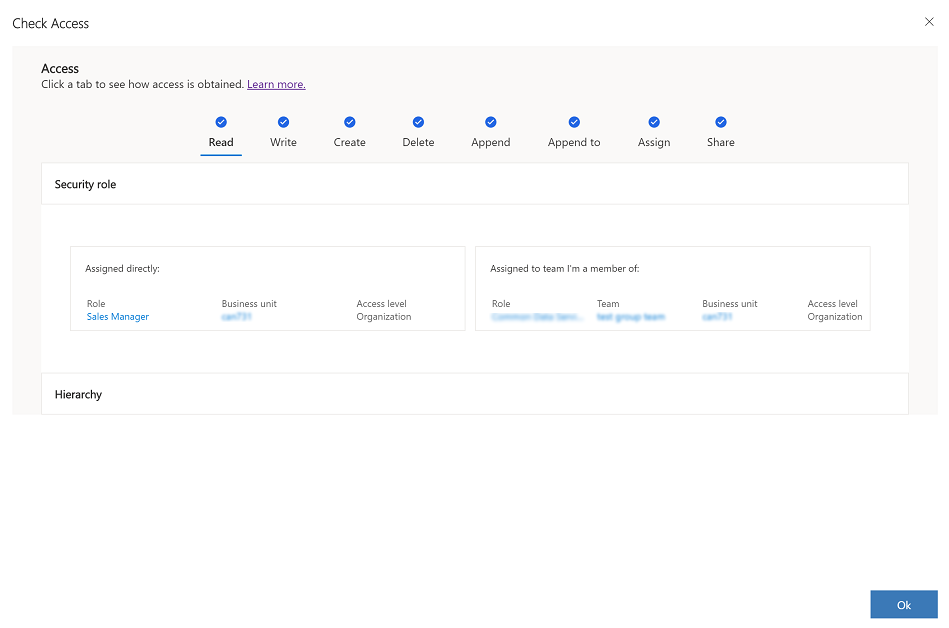
Hvis du ikke har den nødvendige adgang, skal du kontakte din administrator. Det er kun en administrator, der kan redigere din sikkerhedsrolle og dine rettigheder. Hvis du vil finde din administrator, skal du gå til Finde din administrator eller supportmedarbejder.
Kontrollere en anden brugers adgang til en række
Hvis du er administrator, kan du kontrollere den adgang, en anden bruger har til en række.
Åbn en række, og vælg Kontrollér adgang på kommandolinjen.
Vælg eller angiv et brugernavn i feltet Brugeropslag for at søge efter brugeren.
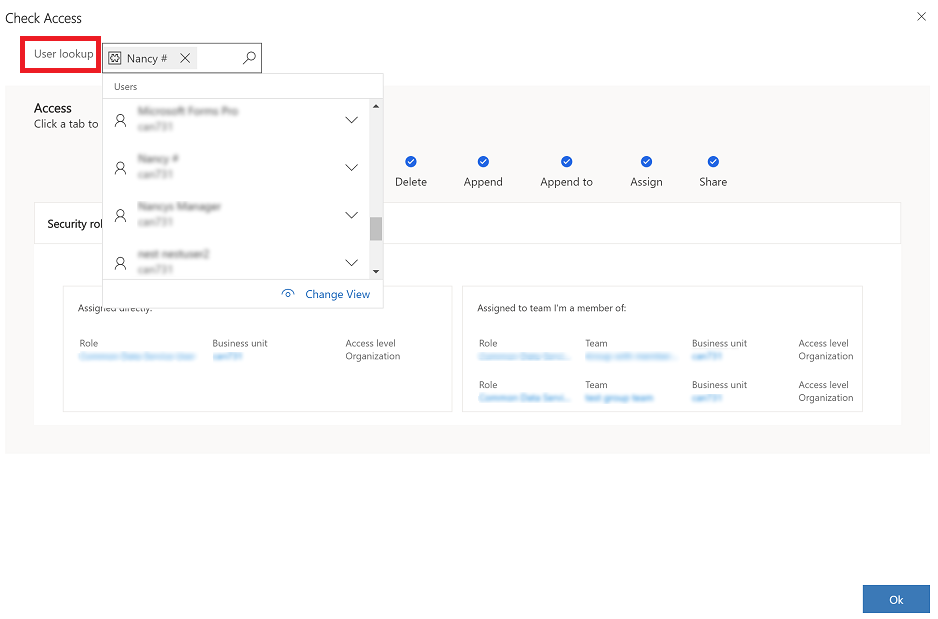
Dialogboksen Kontrollér adgang vises, og du får vist brugerens adgangsoplysninger.
Kontrollere adgangsresultater
Brugerens postrettigheder vises. Brugerens rettigheder er enten Ja eller Nej. I resultatet vises en tom side, når brugeren ikke har rettigheden Læse.
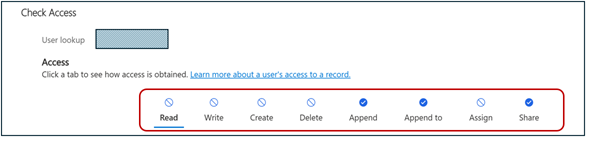
I forbindelse med ja-rettigheder kan du vælge dem for at se, om rettighederne er tildelt fra en sikkerhedsrolle eller fra den post, der deles med brugeren. Du kan se rettighedens adgangsniveau for den tildelte sikkerhedsrolle.
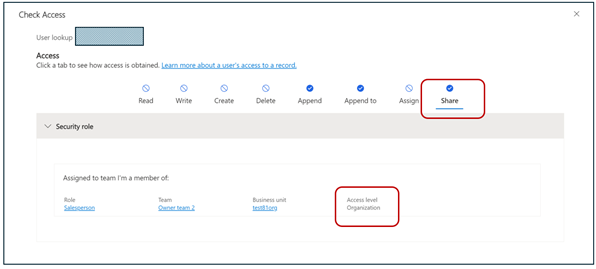
Kontrollere alle brugere, der har adgang til en række
Administratoren, ejeren af posten eller de brugere, der har adgang til en række, kan dele rækken med andre brugere for at samarbejde.
Hvis du vil se, hvem der har adgang til en række, samt deres respektive adgangsniveau, skal du udføre følgende trin.
Bemærk
Der findes to databaseindstillinger for de enkelte miljøer, hvor funktionen Hvem har adgang er aktiveret. Systemadministratorer kan installere værktøjet OrganizationSettingsEditor og angive følgende indstillinger til sand:
- IsAccessCheckerAllUsersEnabled: Det giver administratoren mulighed for at se, hvem der har adgang til rækken.
- IsAccessCheckerNonAdminAllUsersEnabled: Det gør det muligt for administratoren, ejeren af posten og de brugere, der har adgang til rækken, at se, hvem der har adgang.
Vælg en række, og vælg derefter Rediger på kommandolinjen.

Vælg Kontrollér adgang på kommandolinjen.
Vælg Hvem der har adgang i vinduet Kontrollér adgang.
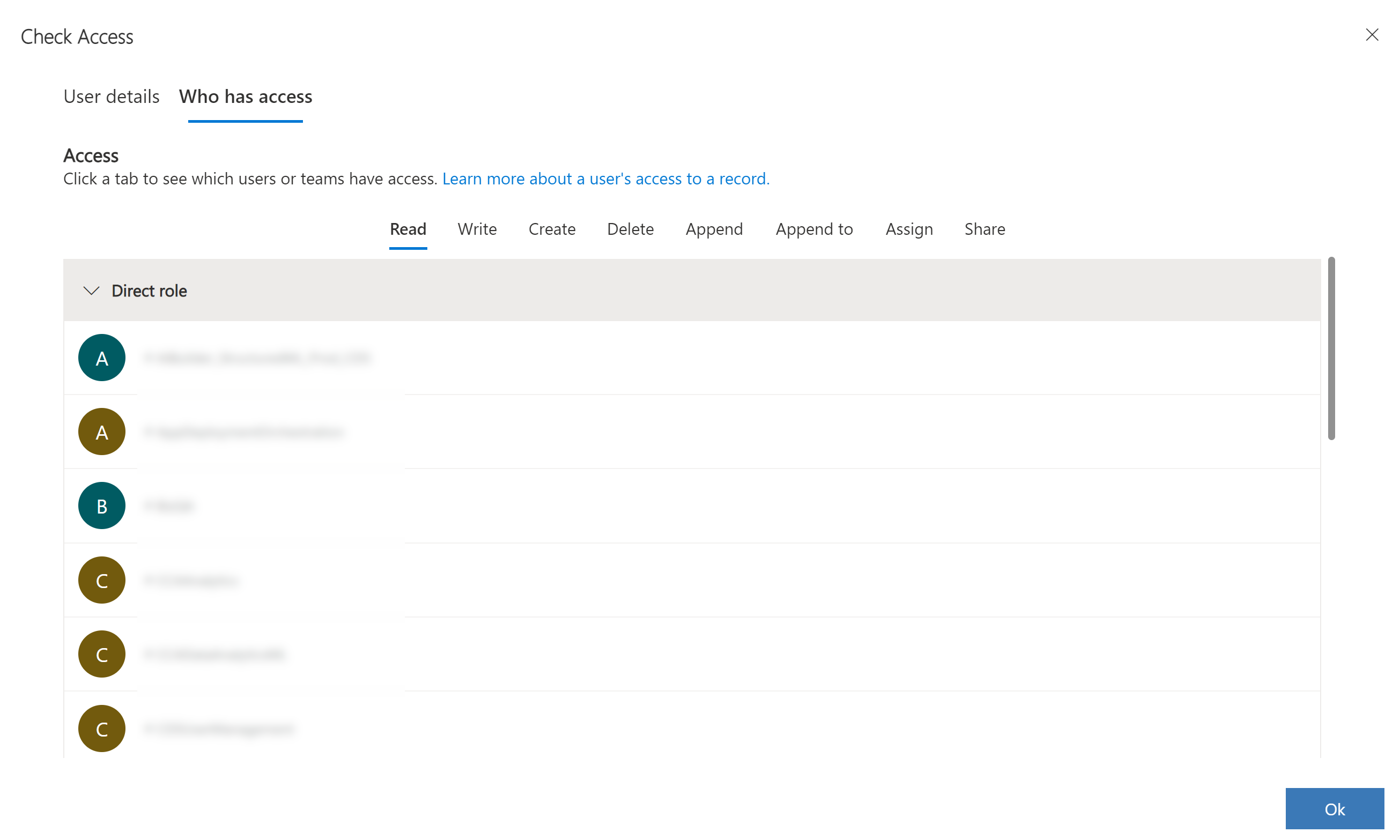
Bemærk
Lederlisten fra hierarki og placeringssikkerhed vises ikke under Hvem har adgang, da denne liste kan være lang.
Bemærk
Kan du fortælle os om dine sprogpræferencer for dokumentation? Tag en kort undersøgelse. (bemærk, at denne undersøgelse er på engelsk)
Undersøgelsen tager ca. syv minutter. Der indsamles ingen personlige data (erklæring om beskyttelse af personlige oplysninger).
Feedback
Kommer snart: I hele 2024 udfaser vi GitHub-problemer som feedbackmekanisme for indhold og erstatter det med et nyt feedbacksystem. Du kan få flere oplysninger under: https://aka.ms/ContentUserFeedback.
Indsend og få vist feedback om